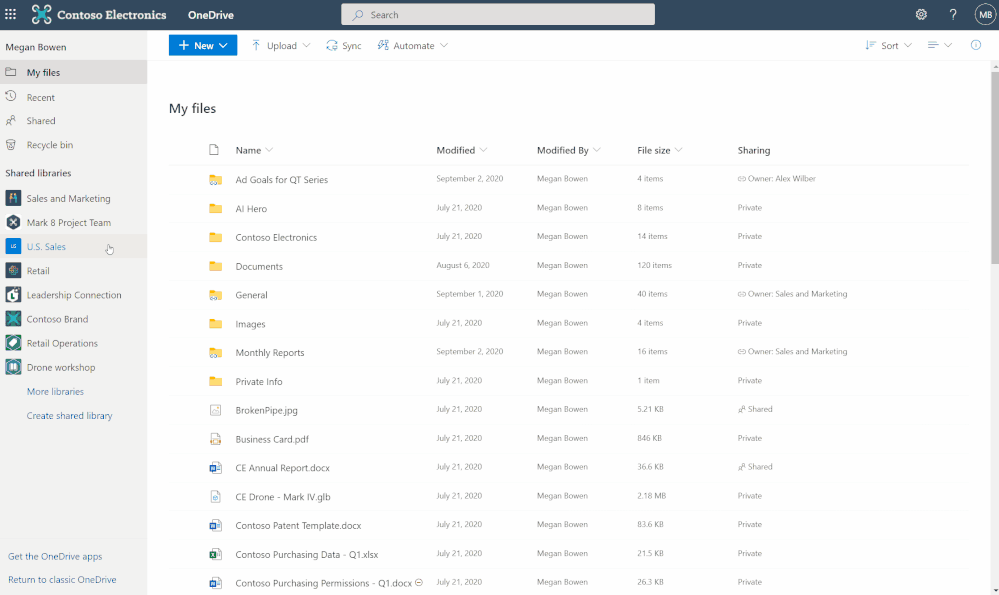Zde je to, co Microsoft přidal do OneDrive v prosinci
3 min. číst
Aktualizováno dne
Přečtěte si naši informační stránku a zjistěte, jak můžete pomoci MSPoweruser udržet redakční tým Dozvědět se více

Společnost Microsoft zveřejnila rekapitulaci nových aktualizací a funkcí přidaných do jejich služby OneDrive minulý měsíc v prosinci 2020.
Seznam změn obsahuje:
[lwptoc hierarchical=”1″ numeration=”decimalnested” numerationSuffix=”none” title=”” toggle=”0″ itemsFontSize=”120%”]
Vytvořte sdílenou knihovnu na webu OneDrive
OneDrive vás připojí ke všem vašim souborům – ať už jde o vaše jednotlivé pracovní soubory nebo sdílené týmové soubory. Microsoft aktualizuje stávající prostředí vytváření nových sdílených knihoven z OneDrive na webu, aby bylo vytváření prostorů pro spolupráci jednodušší a snazší. Nové zjednodušené prostředí podporované skupinou Office 365 vám umožňuje určit lidi, se kterými chcete sdílet – a nová sdílená knihovna se okamžitě objeví jako nový prostor pro spolupráci na obsahu pro vaše týmové soubory.
Plně věrné sdílené knihovny na webu OneDrive
Spolu s možností vytvořit sdílenou knihovnu z OneDrive vám Microsoft také usnadňuje přístup k obsahu v těchto sdílených knihovnách. Nejen, že můžete tyto sdílené knihovny ze SharePointu a Microsoft Teams synchronizovat se svým PC nebo Macem pomocí OneDrive, ale také nyní můžete plně věrně prohlížet sdílené knihovny z OneDrive na webu. To znamená, že můžete vytvářet nové dokumenty, připínat důležité na začátek, přidávat zástupce na OneDrive, vytvářet zobrazení, spravovat metadata, sdílet a další.
Vyloučit konkrétní soubory ze synchronizace
Správci nyní mohou určit název souboru nebo příponu souboru, který chcete vyloučit ze synchronizace na úrovni zařízení. Toto nastavení vám umožňuje zabránit aplikaci pro synchronizaci OneDrive (OneDrive.exe) v nahrávání konkrétních souborů na OneDrive nebo SharePoint. U přeskočených souborů se nezobrazí žádné chyby a soubory zůstanou v místní složce OneDrive.
Takže nyní jako součást „Přesunu známé složky“, pokud potřebujete přesunout složku na ploše, která může obsahovat několik souborů zástupců, stačí přidat soubory .lnk do seznamu vyloučených souborů a zabránit jejich synchronizaci.
Koncoví uživatelé budou upozorněni na vyloučení v centru aktivit a budou moci rozpoznat tyto soubory se stavem „nezadávat“ v Průzkumníku souborů.
Upozornění koncového uživatele týkající se vyloučených souborů. Tato změna je viditelná pro koncové uživatele prostřednictvím nové vyloučené ikony a nebude mít za následek červenou chybu X.
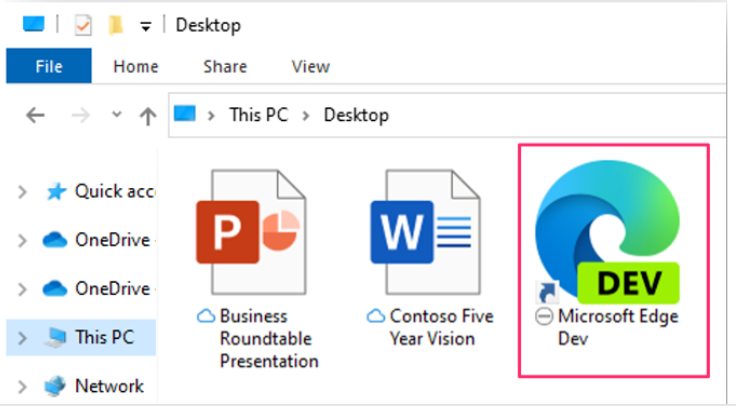
Nové nastavení najdete v souborech admx/adml, které se dodávají s OneDrive verze 20.201.
- Pokud aktuálně používáte nastavení centra pro správu k blokování odesílání určitých typů souborů z aplikace pro synchronizaci OneDrive, budete muset toto nové nastavení nejprve povolit, ujistit se, že je použito restartováním aplikace pro synchronizaci OneDrive, a poté toto aktuální nastavení zakázat. v centru pro správu.
- Pokud toto nastavení povolíte, synchronizační aplikace nebude nahrávat nové soubory, které odpovídají zadaným pravidlům. Nemá to žádný vliv na existující soubory nahrané na OneDrive a SharePoint.
Přečtěte si více na Microsoftu zde.
přes Neowin